Unter Windows 10 können Benutzer durch die "Dateiversionsverlauf"-Funktion die wichtigen Daten sichern. Aber der Dateiversionsverlauf kann die inkrementellen oder differentiellen Backups erstellen nicht. In vielen Fällen brauchen wir aber die Sicherungskopien vollständig zu erstellen. Das inkrementelles und differentielles Backup wird benötigt. Diese erstellten Backups können den Computer perfekt vor dem Datenverlust schützen. Wir empfehlen Ihnen nicht, die Sicherungskopien manuell zu erstellen. Wenn Sie eine einfache und effiziente Lösung für die inkrementelle oder differentielle Sicherung benötigen, wird eine professionelle Datensicherungssoftware empfohlen.
Der Artikel kann Ihnen auch erklären, was die Unterschiede zwischen inkrementellen und differentiellen Backups sind. Damit können Sie eine richtige Backupsart auswählen und dann einen Aufgabenplan für die automatische Sicherung erstellen könne.
Unterschied zwischen inkrementellen und differentiellen Backups
Diese beide Sicherungsarten basieren auf dem Voll-Backup. Das Voll-Backup muss zuerst durchgeführt werden, bevor Sie differentielle oder inkrementelle Backups erstellen wollen.
Inkrementelles Backup
- Diese Backupsart sichert nur die geänderten und neu hinzugefügten Dateien, seit der letzten inkrementellen Sicherung erstellt werden.
Differenzielles Backup
- Ein differenzielles Backup ist immer direkt mit dem Voll-Backup zusammenhängend. Dieses Backup speichert nur die geänderten Dateien nach dem letztem Voll-Backup.
Differentielle/Inkrementelle Backups für verschiedenen Fällen
Darunter haben wir einige Fällen aufgelistet, in welchem Fall Sie welche Sicherungen erstellen solltem.
Für inkrementelle Backups
- Häufig verwendete und wichtige Einzeldateien, die Sie täglich bearbeiten und ändern;
- Auf dem Netzlaufwerk freigegeben Dateien oder Dokumente;
- Festplatten/Partitionen mit wichtigen Dateien.
Für differentielle Backups
- Ressourcendateien, die Sie für Arbeit/Studium/Spaß verwenden, z.B., Videos, Audios und sogar Spieldateien;
- Wichtige Daten wie Server Datenbank, usw...
Dann wie kann man inkrementelle und differentielle Backups unter Windows 10 erstellen? Wir können Ihnen ein leistungsfähiges Tool empfehlen.
Inkrementelle und differentielle Backups unter Windows 10 erstellen
Die professionelle Datensicherungssoftware - EaseUS Todo Backup kann Ihnen helfen, die Sicherungen schnell und einfach auszuführen. Sie brauchen nur einen Backupsplan zu erstellen. Dann wird das Programm die Sicherungen automatisch durchführen. Diese Software ist total kompatibel mit Windows System. Laden Sie diese Software herunter und starten Sie die Sicherung wie folgt.
Schritt 1. Starten Sie EaseUS Todo Backup und wählen Sie "Datei" aus.

Schritt 2. Nach der Auswählen der Dateien sollten Sie noch den Speicherort für die Sicherungskopien einstellen.
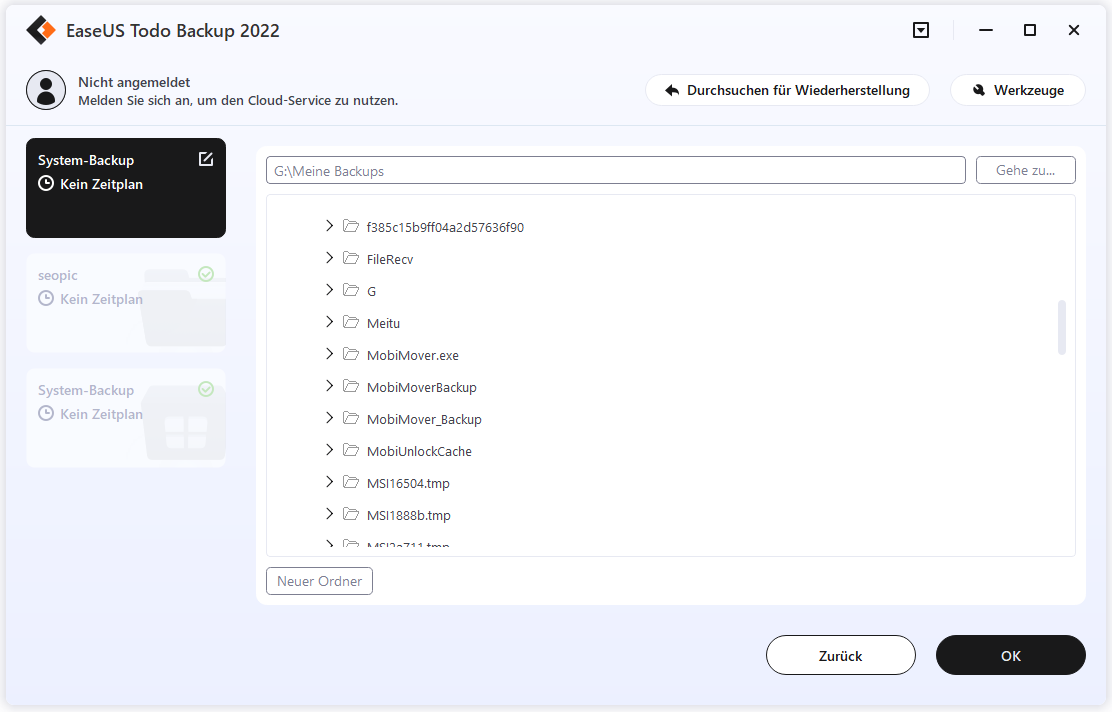
Schritt 3. Klicken Sie auf "Optionen". Unter "Backup-Schema" können Sie können einen Plan für die Sicherungskopien erstellen, damit die Backups automatisch erstellt werden können. Wählen Sie den Zeitplan nach Ihren Wünschen und speichern Sie die Änderung. Die Backup-Methode können Sie "Inkrementell" auswählen.
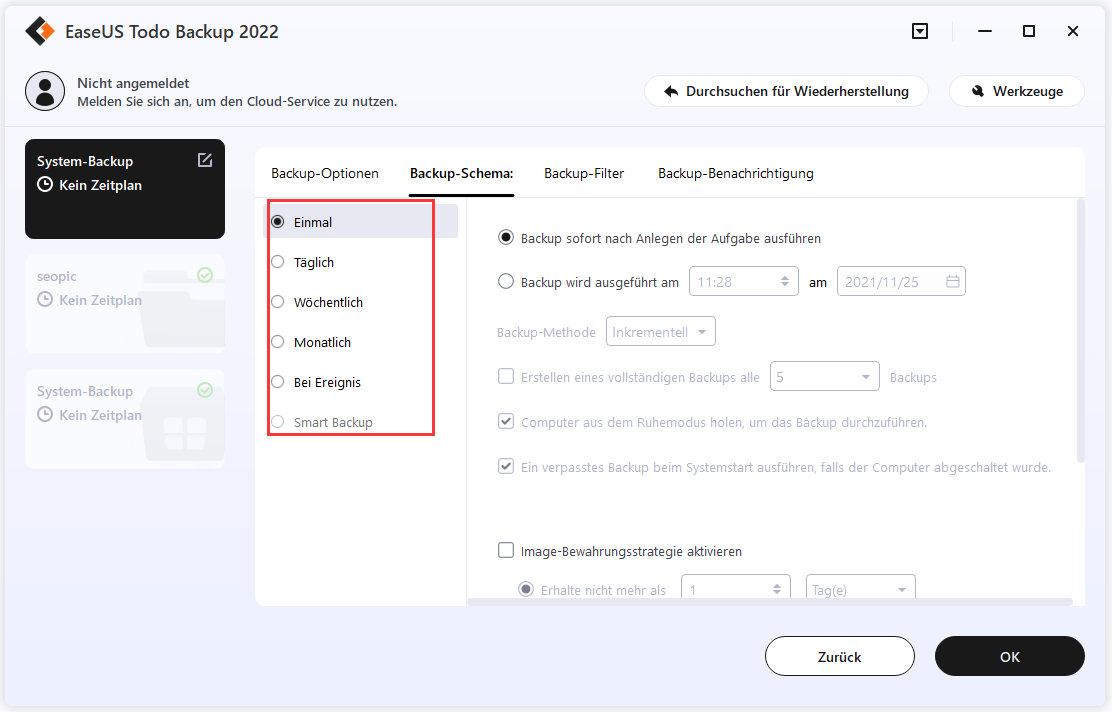
Hinweis: Bei der erstmalige Sicherung kann der Vorgang normalerweise länger, da alle ausgewählten Dateien gesichert werden müssen. Bitte warten Sie geduldig. Mit der Option "Ausführen wöchentliche erstes Backup als komplett" können Sie gleichzeitig eine vollständige und eine inkrementelle Sicherung ausführen. Aber in diesem Fall benötigt jedoch die Backups viel Speicherplatz.
Schritt 4. Nachdem Sie alle Einstellungen angefertigt haben, können Sie auf den “Fortfahren”-Button klicken, um die Datensicherung auszuführen.
War der Artikel hilfreich?
Nach dem Studium der Germanistik ist Mako seit 2013 Teil des EaseUS-Teams und hat sich in den letzten 11 Jahren intensiv mit Software-Themen beschäftigt. Der Schwerpunkt liegt auf Datenrettung, Datenmanagement, Datenträger-Verwaltung und Multimedia-Software.
Weitere Artikel & Tipps:
-
Beste Alternative zu Carbon Copy Cloner für Windows
![author icon]() Mako | 26.05.2025, 13:49
Mako | 26.05.2025, 13:49 -
Windows 11/10/8/7: Wie kann man ein ISO-Image von Festplatte erstellen?
![author icon]() Mako | 07.01.2025, 13:18
Mako | 07.01.2025, 13:18 -
So sichern Sie CCTV-Aufnahmen auf einem USB-Stick/einer externen Festplatte
![author icon]() Maria | 28.03.2025, 15:02
Maria | 28.03.2025, 15:02 -
Zwei Methoden: Den Nintendo Switch Speicher erweitern
![author icon]() Mako | 07.01.2025, 13:18
Mako | 07.01.2025, 13:18